相信大多数人在家中都会使用笔记本电脑进行操作,但是如果你的笔记本电脑突然出现故障该怎么办呢?只需一键重装系统即可。今天小编就以华硕笔记本电脑为例,教大家如何一键重装win10系统。
温馨提示:打开安装大师前记得关闭所有杀毒软件,以免杀毒软件误认为病毒,拦截系统文件,导致重新安装失败。
一键重装win10系统具体步骤
1、在下面出现的界面中,点击“一键安装”中的“系统重装”进入。
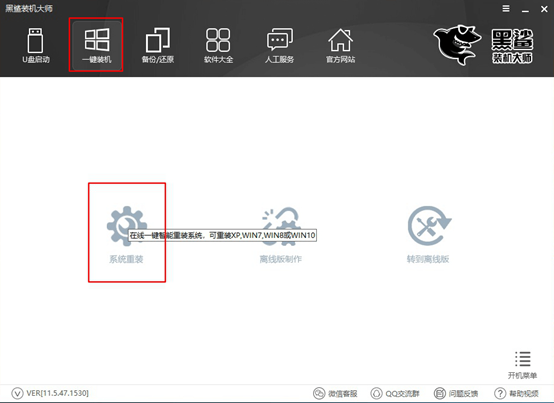
2. 自动检测计算机的配置信息后,单击“下一步”继续。提供了多种系统文件供我们下载。在下面的界面中直接选择win10系统文件,最后点击“安装此系统”。

3、在下面的界面中根据自己的需要选择需要备份的文件,最后直接点击“下一步”。

4、开始自动为我们下载win10系统文件,耐心等待下载完成。

5.一段时间后,文件下载成功,并重新启动计算机。在如下界面中,点击“Installation Master PE Mode”并按Enter键进入。

6、成功进入PE系统后,桌面上会自动弹出安装工具,并自动开始安装win10系统文件。这个过程也不需要人工操作。

7、系统安装成功后,再次重新启动计算机。经过多次重启、部署、安装,终于进入了win10桌面。此时电脑已成功在线安装win10系统。
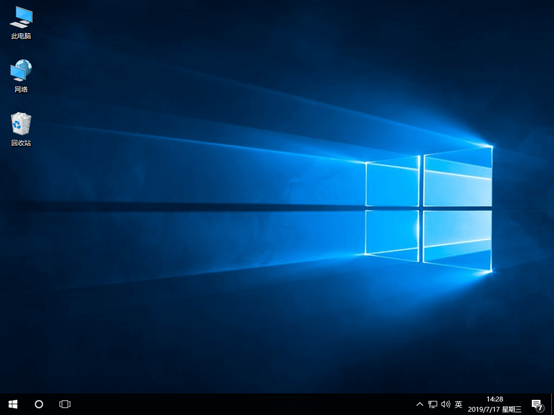
以上就是小编为大家带来的华硕笔记本一键重装win10系统的详细教程。我希望本教程能够对您有所帮助。更多精彩内容请关注网站。
分享到: